Как отключить брандмауэр в Windows

Брандмауэр Windows, также известный как брандмауэр, представляет собой систему сетевой безопасности, встроенную в Windows.
Если вы подключены к Интернету, практически любое приложение может получить доступ к сетевому соединению без особых трудностей. Конечно, приложения подключаются к Интернету для предоставления дополнительных функций или услуг, отправки удаленно собранной информации и получения обновлений.
Хотя разрешение приложениям получать доступ к Интернету без каких-либо ограничений не является большой проблемой, могут возникнуть ситуации, когда вам необходимо заблокировать или запретить программе делать это.
Помимо антивирусного программного обеспечения , защищающего компьютеры от угроз, в Windows имеется встроенный брандмауэр Windows для защиты системы от внешних угроз. А во время использования пользователи могут настраивать брандмауэр Windows в соответствии со своими потребностями. Или вы можете заблокировать доступ любого приложения или программного обеспечения в Интернет через брандмауэр Windows.
Мы можем заблокировать доступ в Интернет любому приложению или программному обеспечению на компьютере, при этом другие программы по-прежнему смогут получать доступ к сети. Статья ниже расскажет читателям, как отключить доступ в Интернет для программного обеспечения и приложений в Windows.
Что следует отметить
Описанная ниже процедура работает только с обычными программами win32. Если вы хотите ограничить использование современных приложений Store или UWP, вам следует включить учет подключений . Лимитное подключение (интернет-подключение, с которым связан лимит данных) ограничивает обновления и доступ в Интернет в фоновом режиме.
Хотя вся настройка довольно проста, вам следует внимательно следовать инструкциям. Не трогайте ничего, если вы не уверены в том, что делаете.
Как отключить сетевое подключение программного обеспечения Windows 10
Обратите внимание, что для этого на вашем компьютере должен быть активен брандмауэр Windows.
Шаг 1:
Перейдите в Панель управления и измените расположение значков на Крупные значки . Затем нажмите на ссылку «Брандмауэр Windows» ниже.
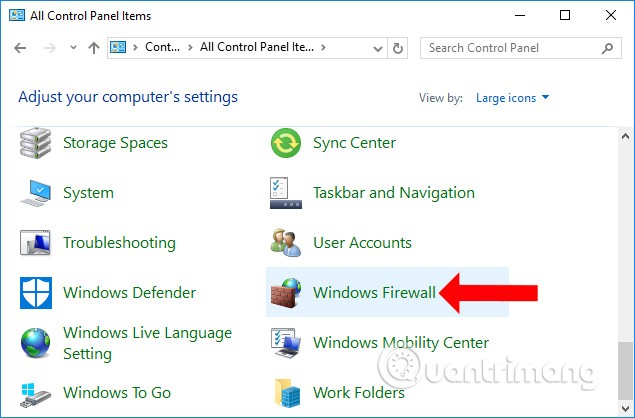
Шаг 2:
Переключитесь на новый интерфейс и нажмите «Дополнительные настройки» в списке в левой части экрана.
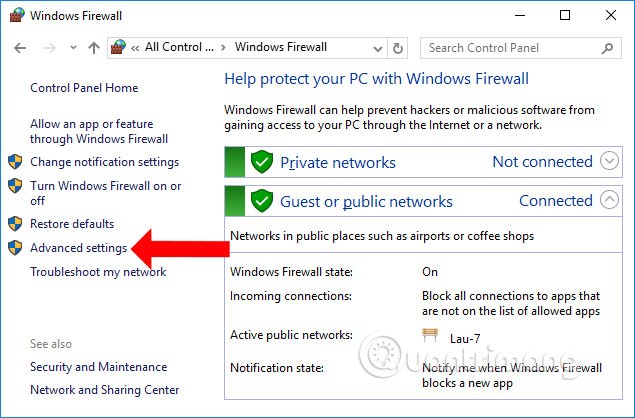
Шаг 3:
Появится интерфейс брандмауэра Windows в режиме повышенной безопасности . Здесь нажмите «Исходящие правила» ниже, затем щелкните правой кнопкой мыши «Новое правило…» , чтобы создать новый параметр.
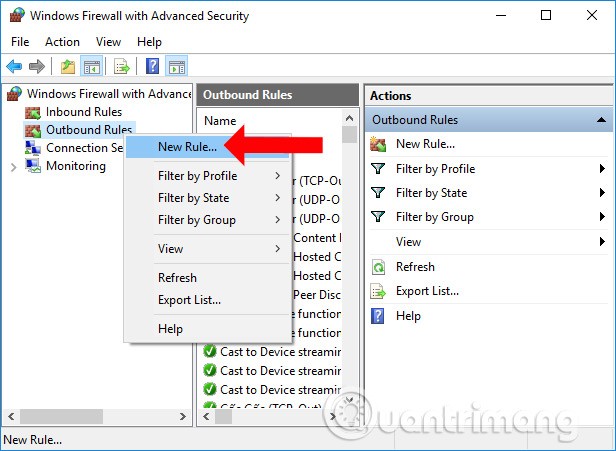
Шаг 4:
Пользователям необходимо выполнить 5 шагов, чтобы настроить блокировку интернет-соединения для программного обеспечения.
Перейдите на новую страницу, выберите «Программа» , чтобы создать настройки для программного обеспечения и приложений на компьютере, затем нажмите кнопку «Далее» ниже.
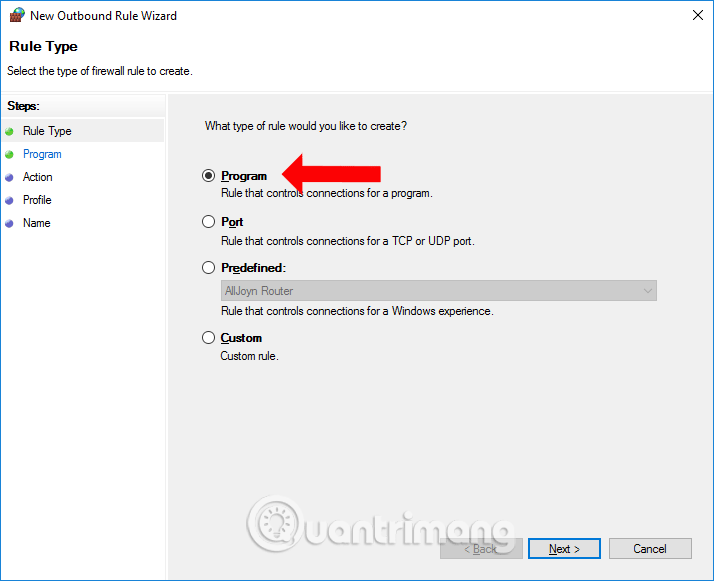
Шаг 5:
В этом интерфейсе мы можем выбрать Все программы, если хотим выбрать все приложения и программное обеспечение, установленные на устройстве. Если вы хотите выбрать программное обеспечение, нажмите « Путь к этой программе» , затем выберите «Обзор» и найдите программное обеспечение, для которого вы хотите заблокировать доступ в Интернет, затем нажмите «Далее» . Например, он заблокирует доступ в Интернет браузера Firefox.
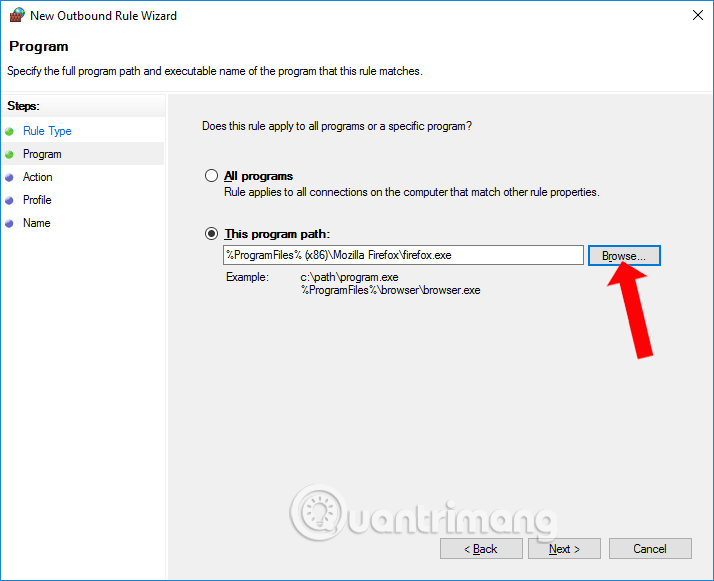
Шаг 6:
В этом интерфейсе выберите «Заблокировать соединение» , затем нажмите «Далее» , чтобы продолжить.
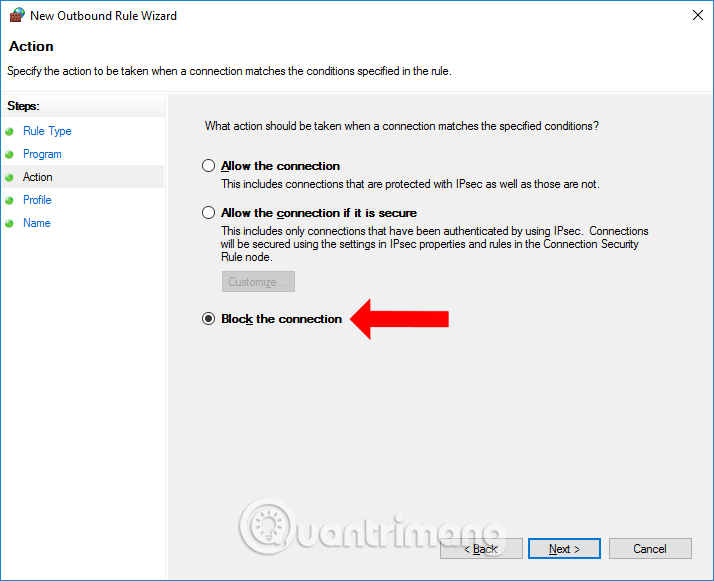
Шаг 7:
Переключитесь на новый интерфейс, нажмите «Далее» ниже.
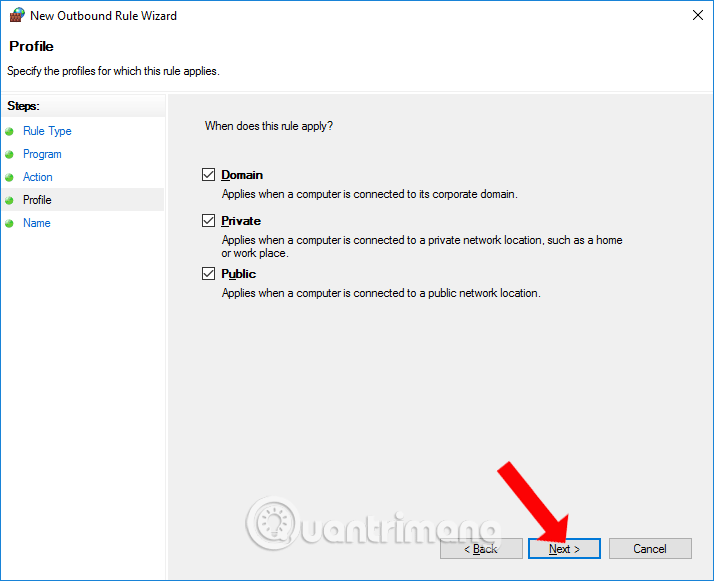
Наконец, введите название настройки и описание ниже и нажмите «Готово» , чтобы завершить настройку.
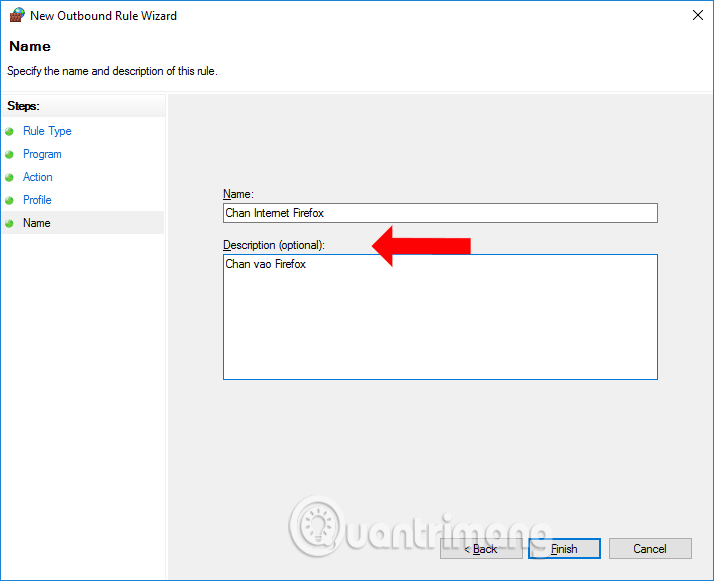
Теперь откройте браузер Firefox, и вы увидите сообщение об отсутствии сетевого подключения, как показано на рисунке. Доступ к другим приложениям и программному обеспечению может быть по-прежнему возможен в обычном режиме.
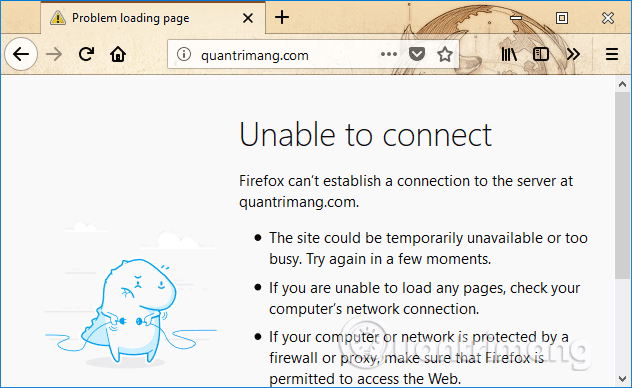
Чтобы разблокировать подключение к Интернету для программного обеспечения, повторно откройте сетевое подключение для выбранного приложения, снова войдите в главный интерфейс брандмауэра Windows в режиме повышенной безопасности, щелкните правой кнопкой мыши по недавно созданному параметру и выберите «Отключить» для временного отключения или « Удалить» для полного удаления.
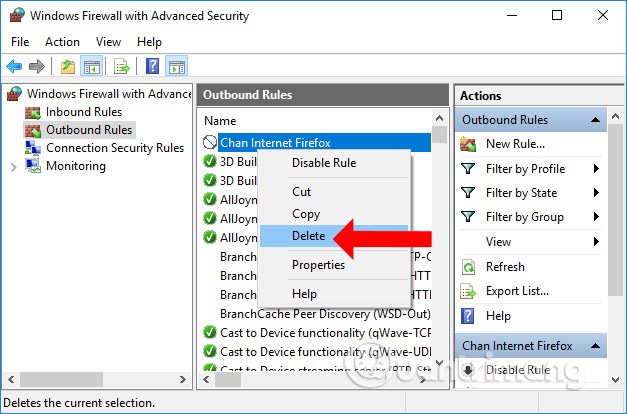
Без установки программного обеспечения мы можем полностью заблокировать подключение к Интернету любой программы или приложения, установленного на компьютере. Разблокировать сетевые подключения также просто, поскольку брандмауэр Windows позволяет отключить или полностью отключить их.
Разблокируйте подключение приложений к Интернету
Если вы хотите разрешить программе, которую вы только что заблокировали, подключаться к Интернету, это можно сделать двумя способами.
Разблокировать временно
Чтобы временно отключить правило и разрешить работу приложения, просто щелкните правой кнопкой мыши по только что созданному правилу и выберите опцию «Отключить правило».
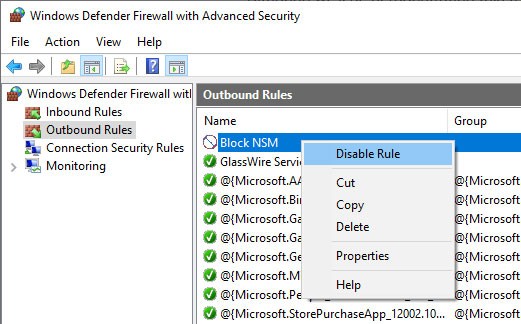
Чтобы снова заблокировать программу, нажмите кнопку «Включить правило».
Удалить правило
Чтобы удалить правило, достаточно щелкнуть по нему правой кнопкой мыши и выбрать опцию «Удалить».
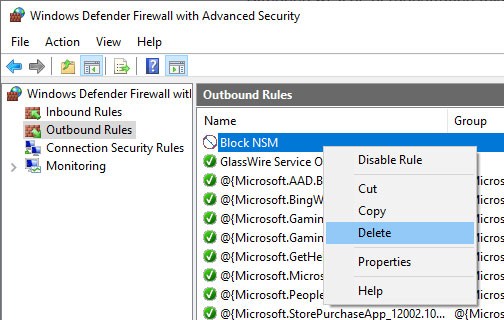
Все операции завершены! Заблокировать приложению доступ к Интернету с помощью брандмауэра Windows очень просто. Если у вас возникли какие-либо проблемы или вам нужна помощь, оставьте комментарий в разделе комментариев ниже!
Смотрите также:
Удачи!
Что такое VPN, каковы его преимущества и недостатки? Давайте обсудим с WebTech360 определение VPN, а также как применять эту модель и систему в работе.
«Безопасность Windows» защищает не только от базовых вирусов. Она защищает от фишинга, блокирует программы-вымогатели и предотвращает запуск вредоносных приложений. Однако эти функции нелегко обнаружить — они скрыты за слоями меню.
Как только вы изучите его и попробуете сами, вы поймете, что шифрование невероятно просто в использовании и невероятно практично в повседневной жизни.
В этой статье мы расскажем об основных операциях по восстановлению удалённых данных в Windows 7 с помощью утилиты Recuva Portable. Recuva Portable позволяет сохранить данные на любом удобном USB-накопителе и использовать их по мере необходимости. Эта утилита компактна, проста и удобна в использовании, а также обладает следующими функциями:
CCleaner сканирует систему на наличие дубликатов файлов всего за несколько минут, а затем позволяет вам решить, какие из них можно безопасно удалить.
Перемещение папки «Загрузки» с диска C на другой диск в Windows 11 поможет уменьшить емкость диска C и обеспечит более плавную работу компьютера.
Это способ укрепить и настроить вашу систему так, чтобы обновления происходили по вашему собственному графику, а не по графику Microsoft.
Проводник Windows предлагает множество возможностей для настройки просмотра файлов. Возможно, вы не знаете, что одна важная опция по умолчанию отключена, хотя она критически важна для безопасности вашей системы.
Используя правильные инструменты, вы сможете просканировать свою систему и удалить шпионское, рекламное ПО и другие вредоносные программы, которые могут находиться в вашей системе.
Ниже представлен список рекомендуемого программного обеспечения при установке нового компьютера, чтобы вы могли выбрать самые необходимые и лучшие приложения на свой компьютер!
Перенос всей операционной системы на флеш-накопитель может быть очень полезен, особенно если у вас нет ноутбука. Но не думайте, что эта функция доступна только дистрибутивам Linux — самое время попробовать клонировать вашу установку Windows.
Отключение некоторых из этих служб может существенно сэкономить время работы аккумулятора, не влияя на повседневное использование устройства.
Ctrl + Z — чрезвычайно распространённое сочетание клавиш в Windows. Ctrl + Z позволяет отменять действия во всех областях Windows.
Сокращённые URL-адреса удобны для очистки длинных ссылок, но они также скрывают реальный адрес. Если вы хотите избежать вредоносного ПО или фишинга, бездумно нажимать на такую ссылку — не лучший выбор.
После долгого ожидания официально выпущено первое крупное обновление Windows 11.














